5 个 Eagle 导入、导出超便捷功能,你肯定会用到!
Eagle 简单的导入和导出,其实也有很多高效的使用方法以及大家不知道的隐藏小窍门,本篇文章将快速帮大家总结,协助你进入高效办公时代!
01 指定大小或格式转出
当你保存网页上图片,但想转换成其它格式,常规操作都是打开 Ps 等做图软件,一张张转,耗时耗力。
但实际上 Eagle 可以轻松转换图片格式,点选或多选图片,点击右键,选择【导出-导出指定尺寸或格式】

然后再选择想要导出的格式即可,此外这个页面还能自定义文件质量以及尺寸,满足你各种图片导出需求,最主要的是可批量操作,节省你的时间。
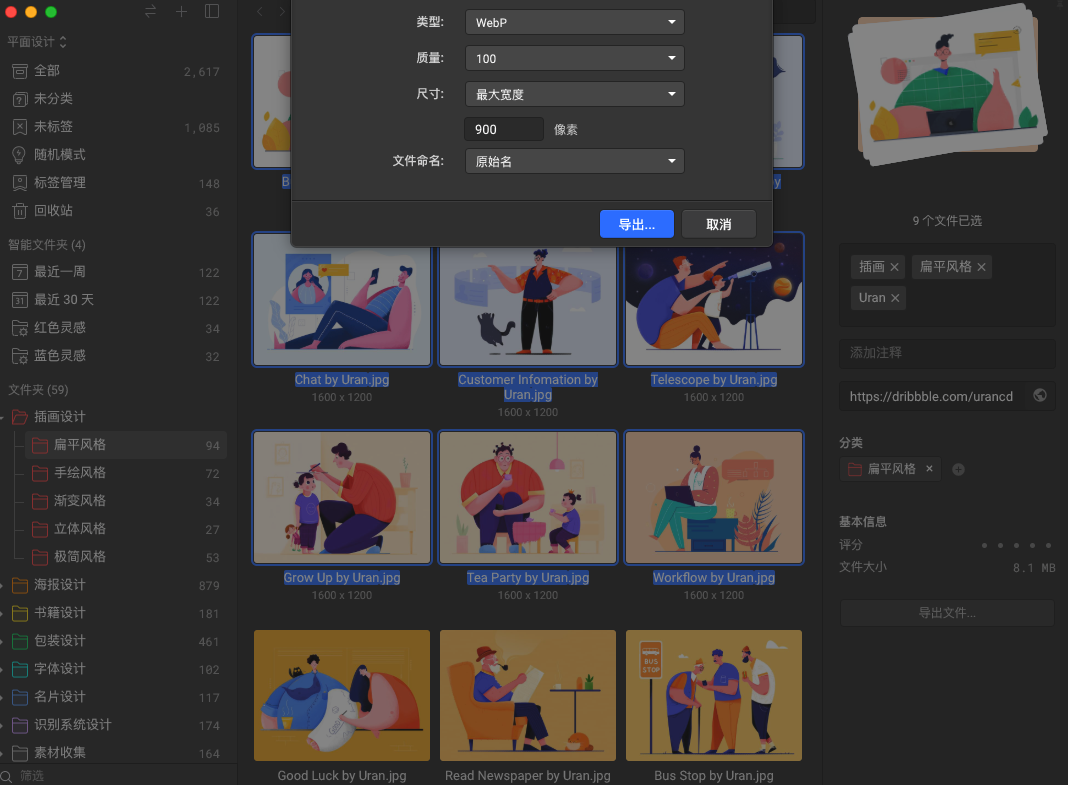
如果你在网页上保存了非常多 webp 格式照片,点击【更多-转存为wepb】也可迅速进行格式转换操作。
注:由于 webp 格式图片大小会比 JPG、PNG 小特别多,所以现在很多网站都用这种格式图片,缺点是当用户保存完想使用时会有诸多限制,比如无法上传到其它网站、某些做图软件可能会打不开等。
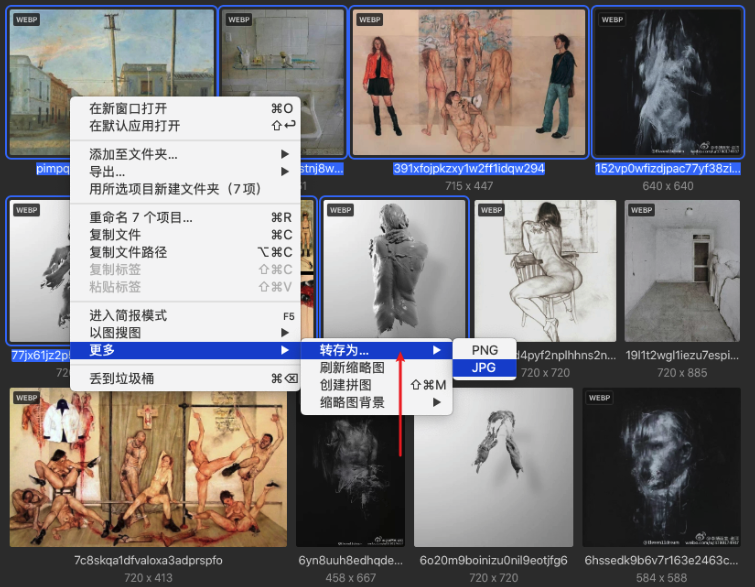
02 快速拼图并导出
和上一个功能使用场景一样,通常大家需要拼图都要打开 Ps 等软件,过程十分繁琐,Eagle 就能帮你做到快速拼接图片导出。
仅需选中你想要拼接的图片,点选【更多-创建拼图】。
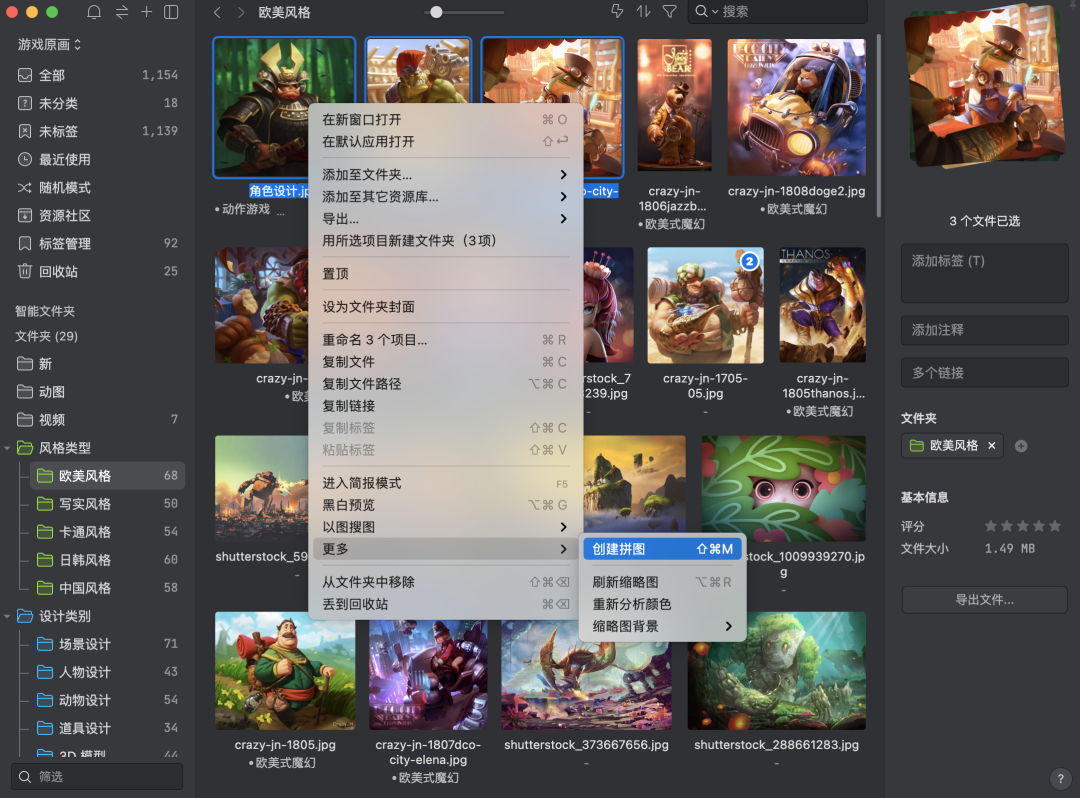
在跳出的设置菜单中,可简单设置你所需的参数,比如:水平拼图 or 垂直拼图,或者尺寸和图片间距,合并完成后正常导出即可。
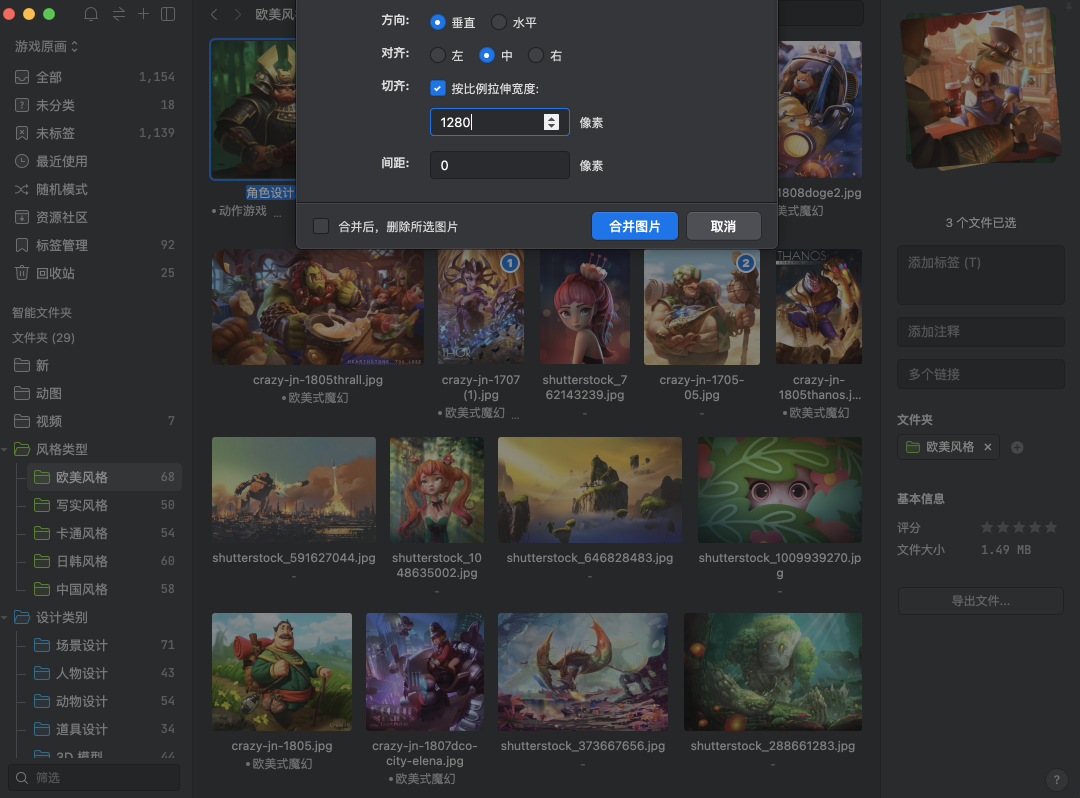
03 Eaglepack 和资源库
Eagle 有两种可导入、导出的文件包模式,一种是 Eaglepack 主要使用场景是向同事、朋友分享你资源。
一般用于分享单个文件夹,用法是选中你想要收藏的文件夹,右键【选择导出文件-选择导出素材包】传输给同事、朋友后,他们直接拖入 Eagle 即可打开。
当然,如果你想将文件分享给没有下载 Eagle 的人,右键【选择导出文件-选择导出到计算机】再进行传输也是可以的。
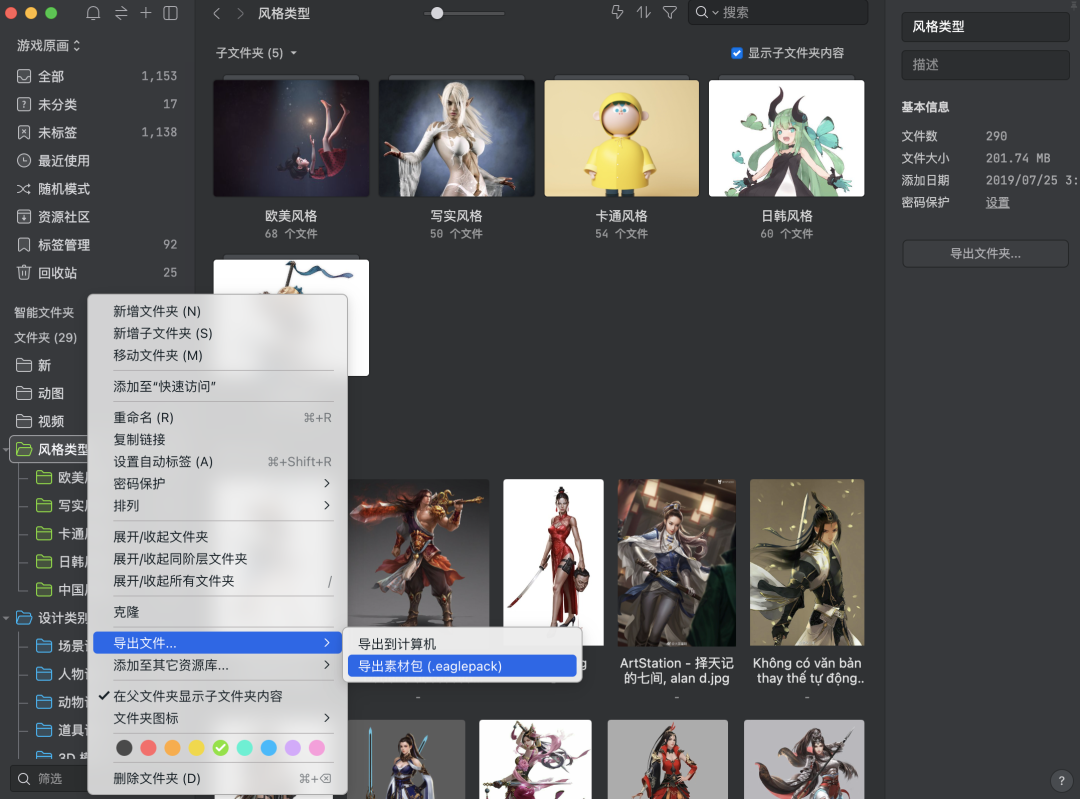
另一种是资源库,使用场景为【素材备份】,Eaglepack 只能导出单个文件,而资源库可以帮你备份你所有的收藏。
打开菜单栏上的【资源库】,你会看到你的库后面跟着【文件位置】。
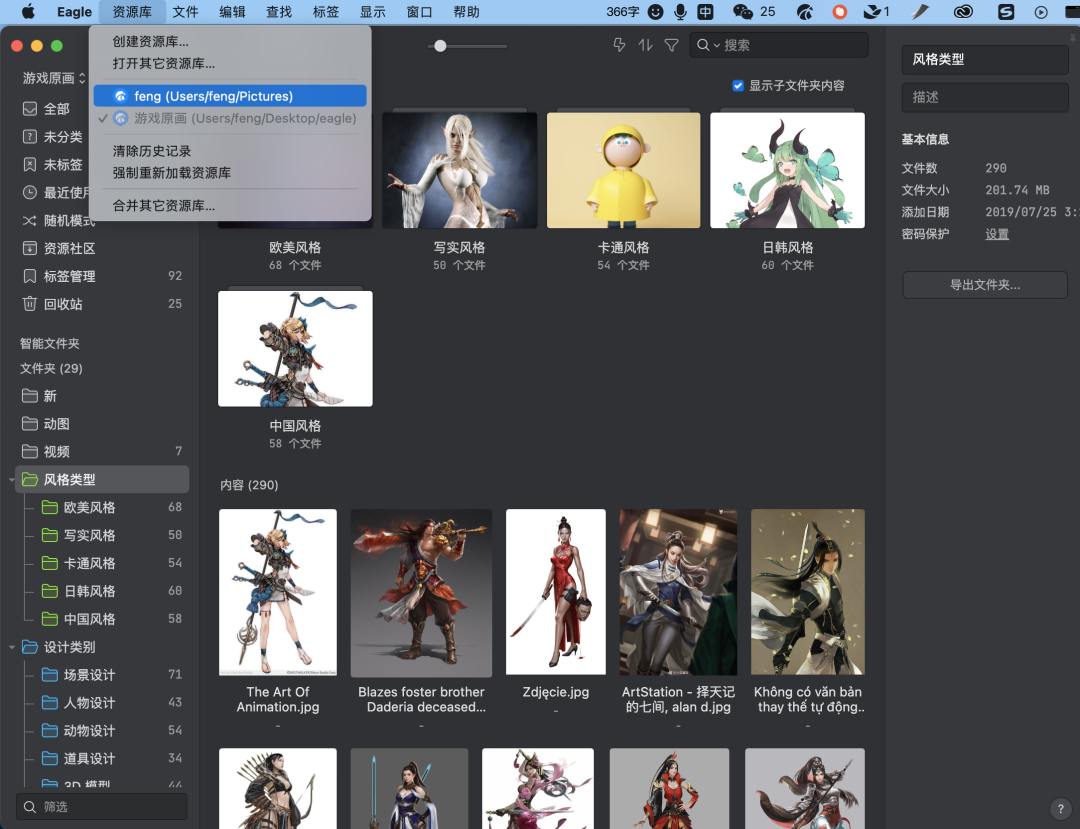
根据文件位置就能直接找到资源库文件夹,直接复制后缀为【.library】的文件到你的硬盘或者网盘即可。
注意备份时要仔细检查清楚文件大小等细节,避免因传输问题导致备份失败!
你还可以点击菜单栏【资源库】创建多个资源库,资源库相互之间互不影响。
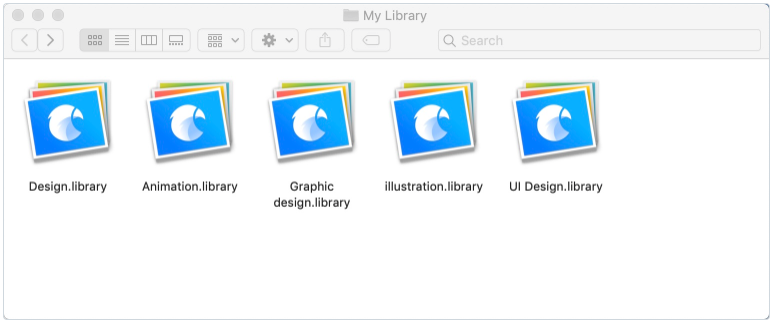
如果你需要,也可手动合并多个资源库。
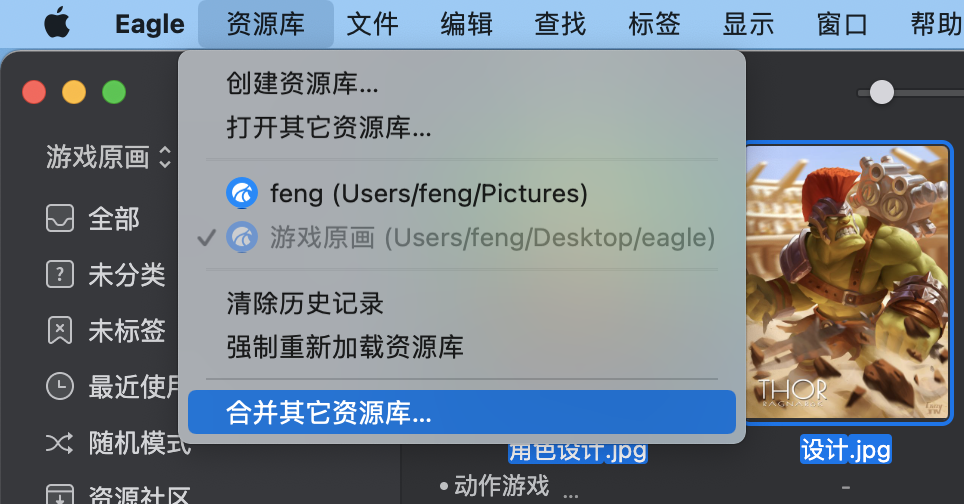
当然,如果你想把整个资源库分享给同事、朋友,也是可以的,他们导入 Eagle 后 ,就能直接使用你的文件分类和标签等设置。
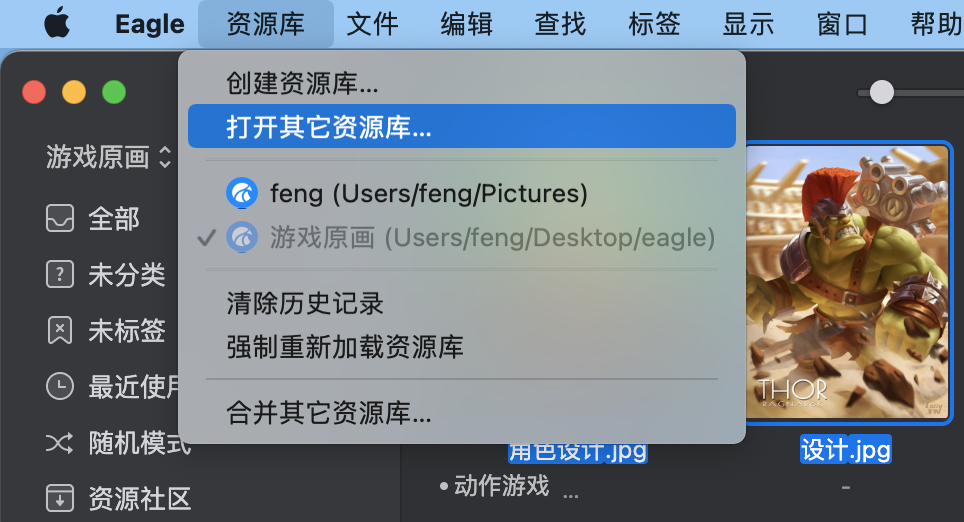
将资源库同步到另一台电脑也是同样的操作哦。
04 一键导入画板图片
Eagle 可一键导入设计师经常浏览的网站画板,比如 ArtStation,点击【文件-导入其它】

输入你想导入的画板链接,即可批量快速保存整个画板的图片,不需要你再一张张拖拽收藏。
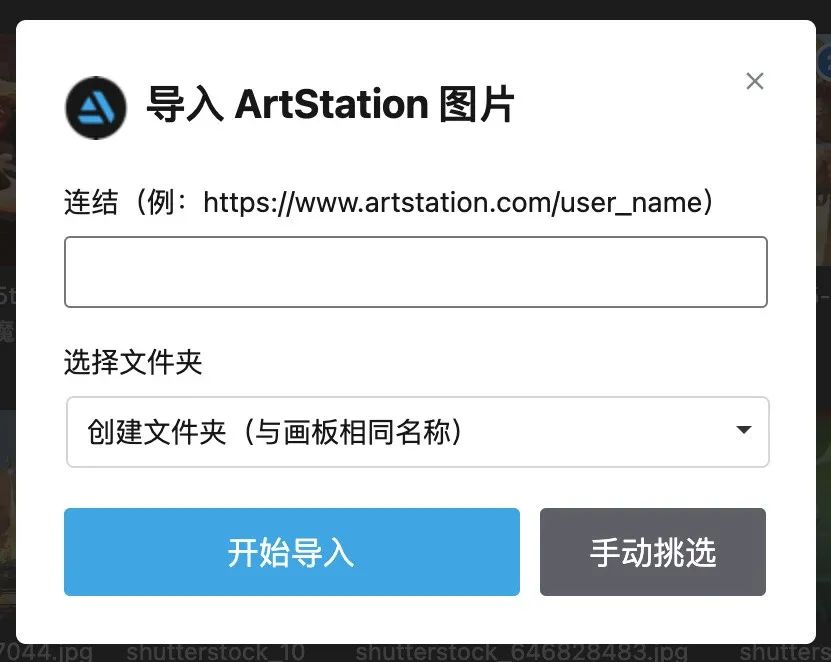
像 Pinterest 和花瓣等网站,由于网站本身原因,不支持直接在 Eagle 内黏贴链接导入。
但下载 Eagle 浏览器插件后,打开你相中的画板,点选插件菜单点击【保存画板图片】也能快速导入,十分便捷。
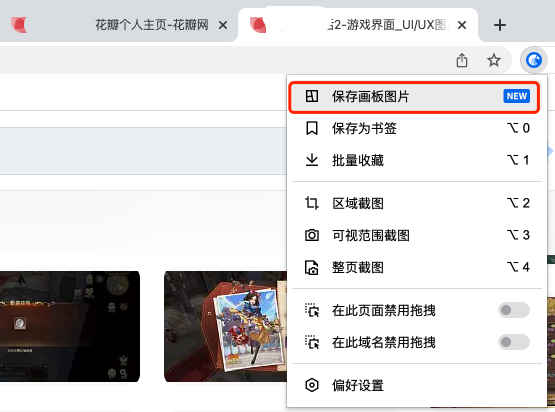
05 自动监测导入
这个功能能快速节省你用 Eagle 存图的步骤,当此功能开启,Eagle 会自动监测你设置的【电脑文件夹】,当你将文件存入其中,Eagle 会自动帮你导入。
适用场景如下:
你用 Ps 做完图,直接导出到被检测文件夹中,即可快速被 Eagle 收录,省去你手动再拖入 Eagle 这步骤。
如果你用第三方截图工具或者录屏工具,将【被监测文件夹】设置为默认保存的路径后,你所录制的东西也能快速被 Eagle 收录。
设置方法很简单,首先在电脑本地新建一个文件夹。
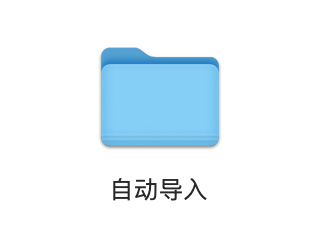
然后点选菜单栏【Eagle】点击【偏好设置】点击勾选【自动导入】,系统会自动弹出页面让你选择目标文件夹,选中你新建的文件夹即可。
这样,无论你往文件夹中存什么文件,都会被 Eagle 自动监测到并收录。
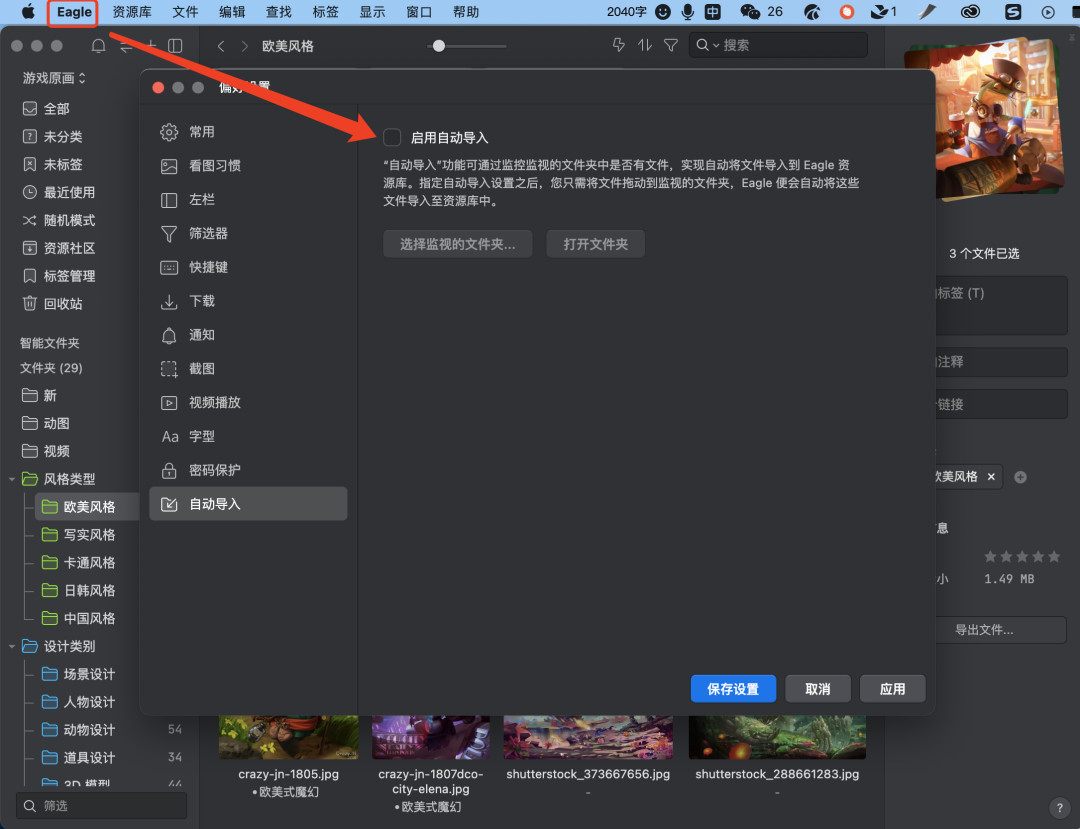
以上,就是今天等分享,马上用起来,提供你的工作效率吧!
精选资源
本周分享各类科幻元素素材包,用它们让你的设计更加炫酷!
1、 90+ 赛博朋克贴图素材
- 下载地址:点我
- 分享者:Guo Design

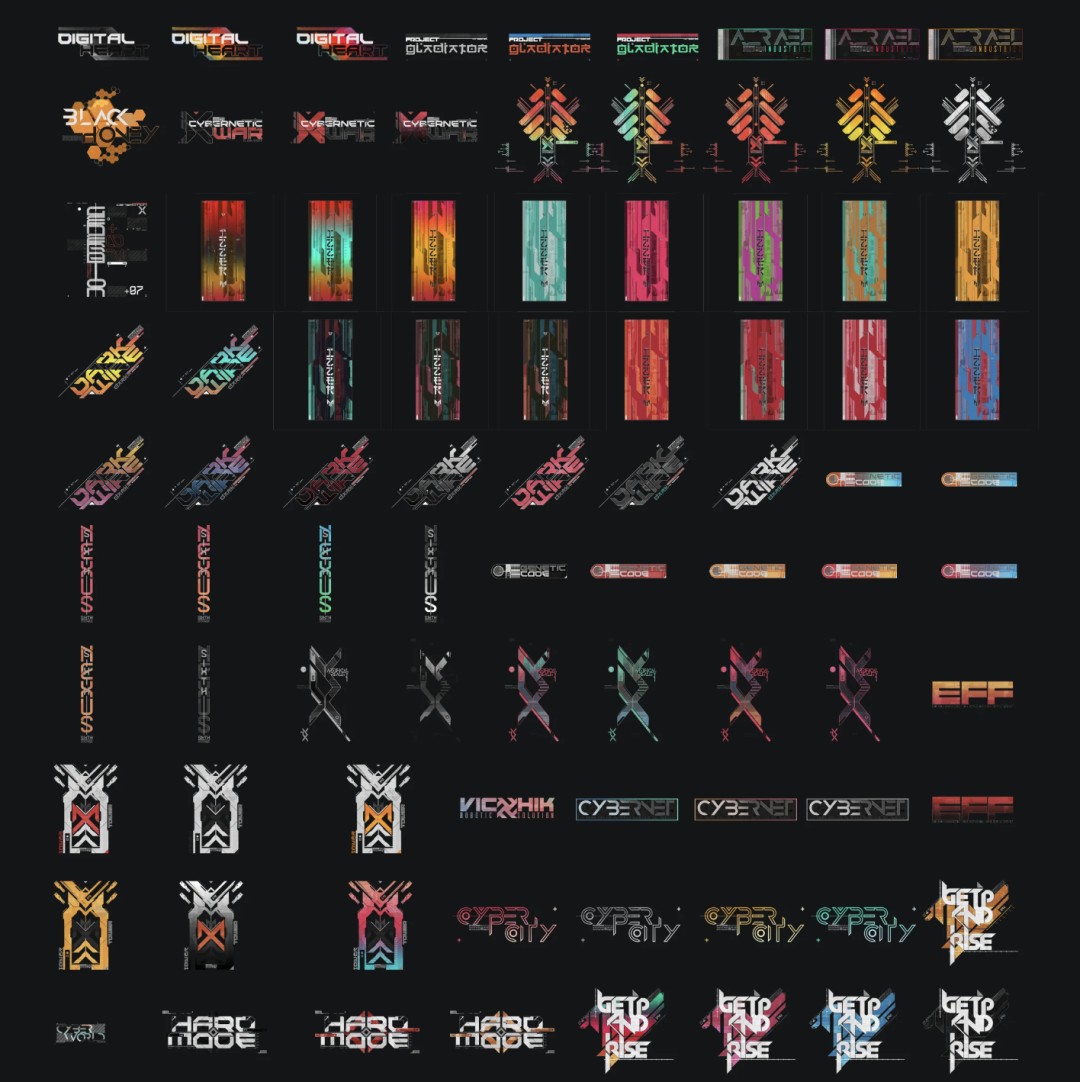
2、500+ 产品细节贴标标签大全PSD
- 下载地址:点我
- 分享者:Guo Design
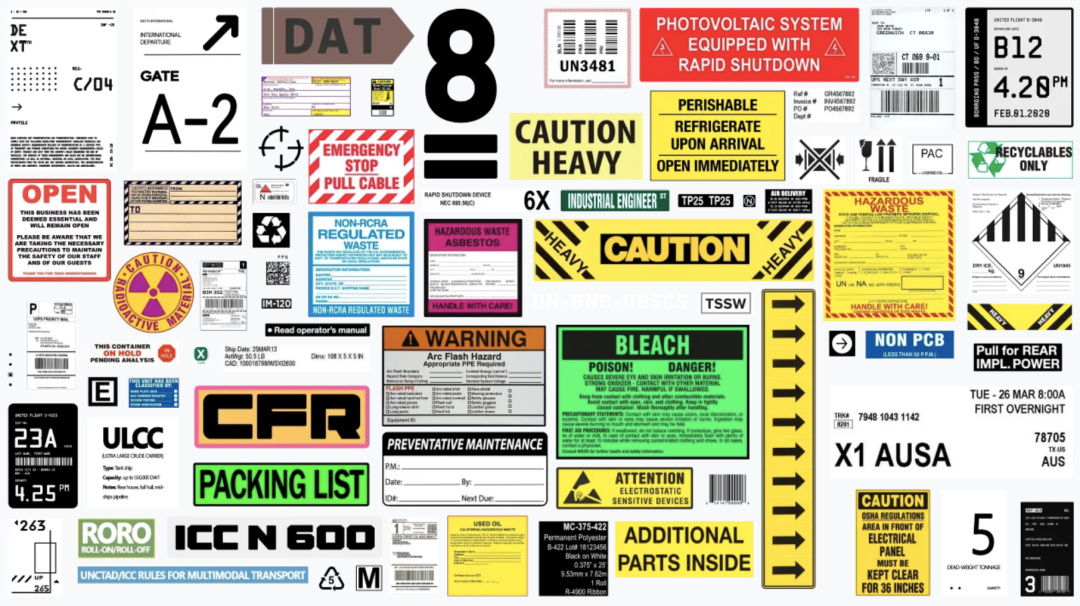
3、70+ 危险标志贴图素材
- 下载地址:点我
- 分享者:Guo Design

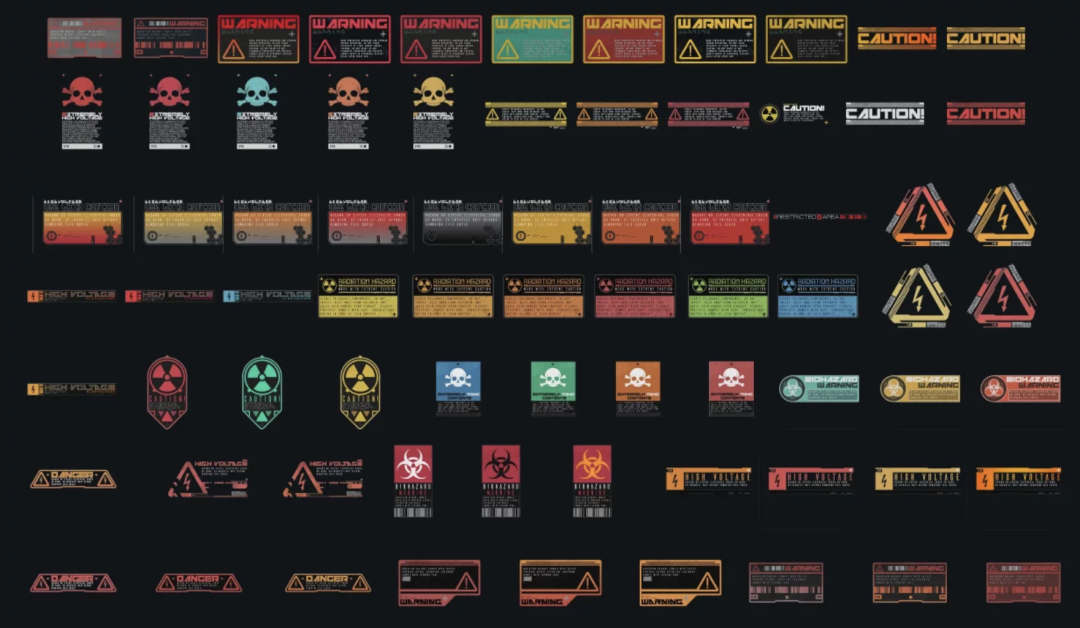
4、350+ 科幻指示贴纸素材包
- 下载地址:点我
- 分享者:Guo Design
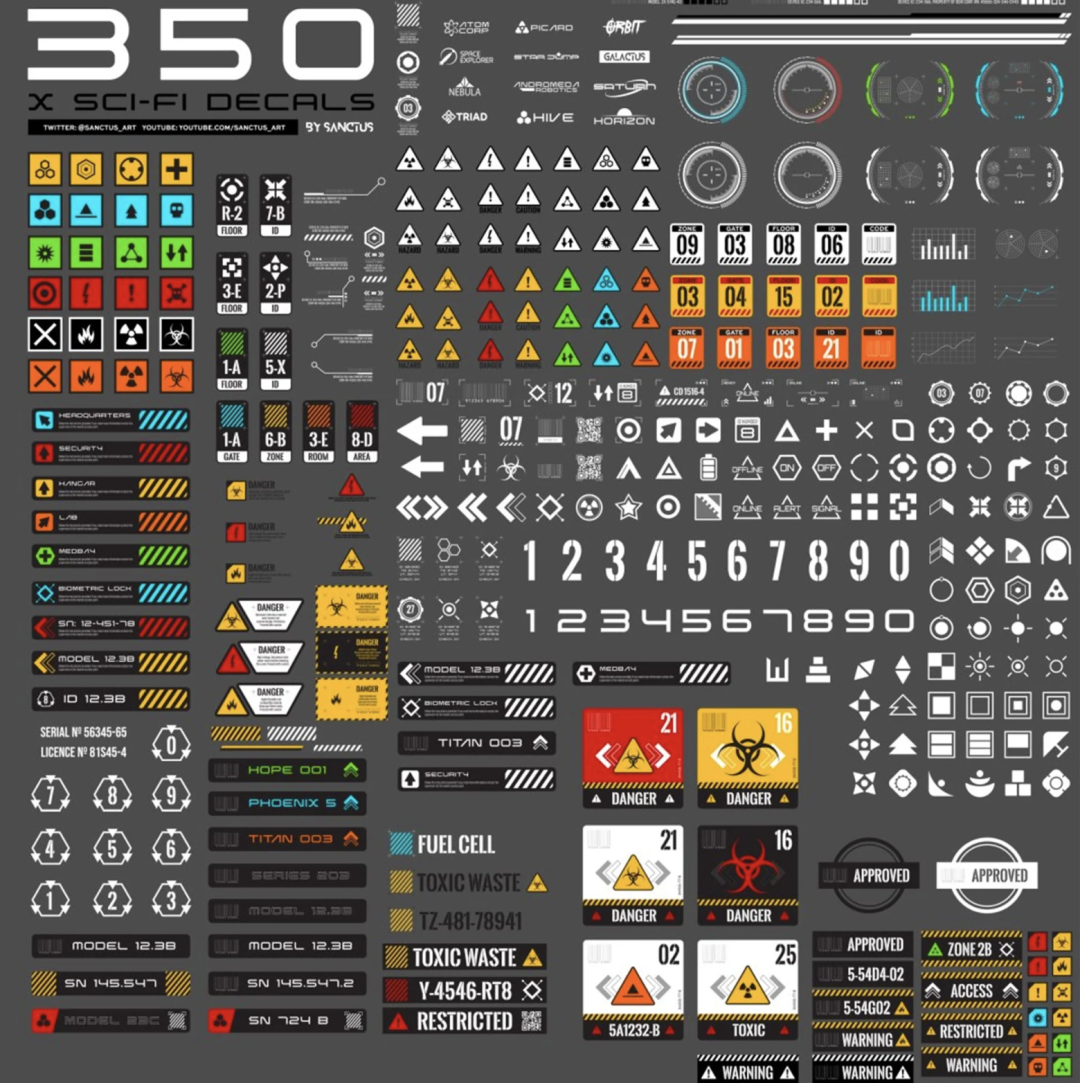
5、200+ 科幻数字编号素材包
- 下载地址:点我
- 分享者:Guo Design

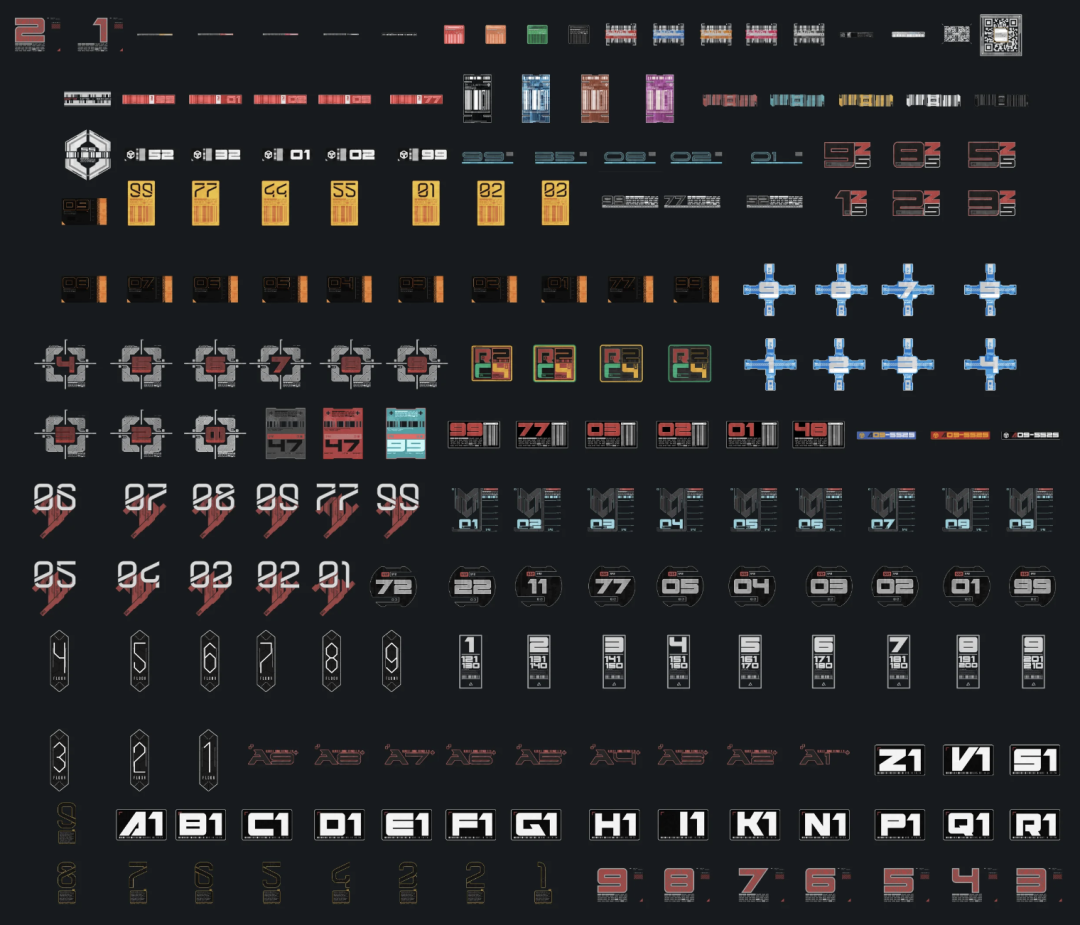
想下载更多资源就到 Eagle 资源社区
点击下方或电脑复制下方链接跳转至 Eagle 资源社区,更多精彩设计素材等你收藏哦!
